តម្រូវការប្រចាំថ្ងៃរបស់មនុស្សម្នាក់ៗមានច្រើន ដូចជាផ្ទុកឯកសារទំហំធំៗ រូបថត វីដេអូចំនួនច្រើន ជាហេតុធ្វើឱ្យ iPhone របស់អ្នកឆាប់ពេញមេម៉ូរី។ ដូច្នេះ Sabay នឹងចែករំលែកគន្លឹះខ្លីៗជូន ដើម្បីដោះស្រាយបញ្ហាឆាប់ពេញមេម៉ូរី តាមវិធីខាងក្រោម៖
១. Offload Unused Apps ជាមុខងារលុបកម្មវិធីដែលអ្នកមិនសូវប្រើដោយស្វ័យប្រវត្តិ ប៉ុន្ដែវានឹងរក្សាទិន្នន័យផ្សេងៗនៅក្នុងកម្មវិធីនោះដដែល។
ដើម្បីបើកមុខងារនេះ ចូលទៅកាន់ Setting > General > iPhone Storage > Offload Unused Apps បន្ទាប់មកចុច Enable ជាការស្រេច។
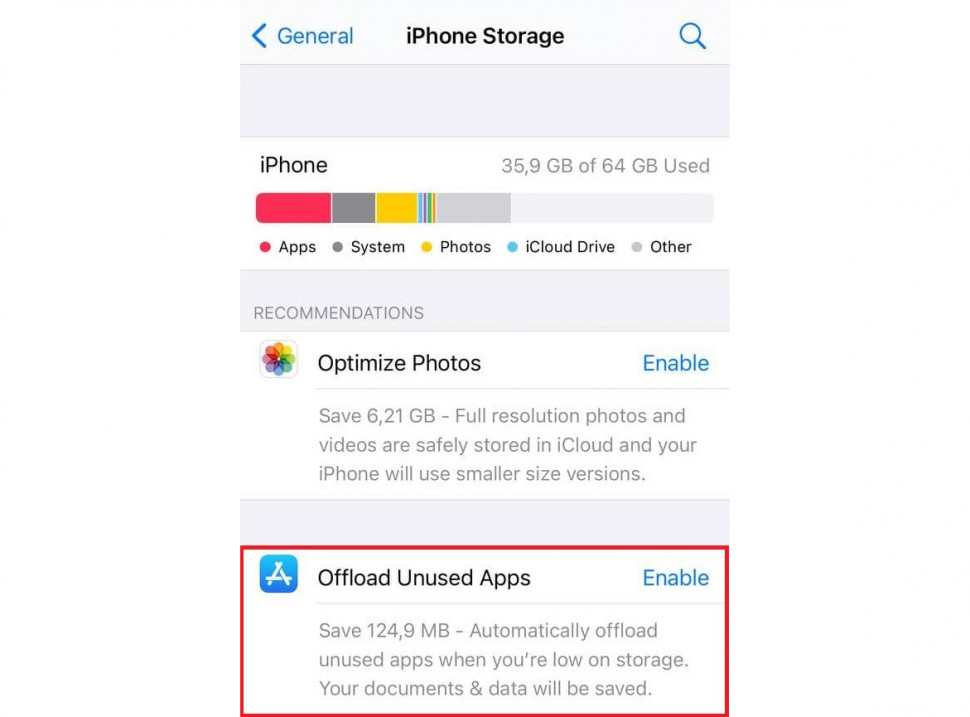
២. ប្រើមុខងារ Optimize iPhone Storage ជាមុខងារផ្ទុករូបថត/វីដេអូលើ iPhone ឱ្យទៅជាទំហំតូចៗ ប៉ុន្ដែរូបថតដើមទំហំធំគឺនឹងត្រូវរក្សាលើ iCloud ជំនួសវិញ។
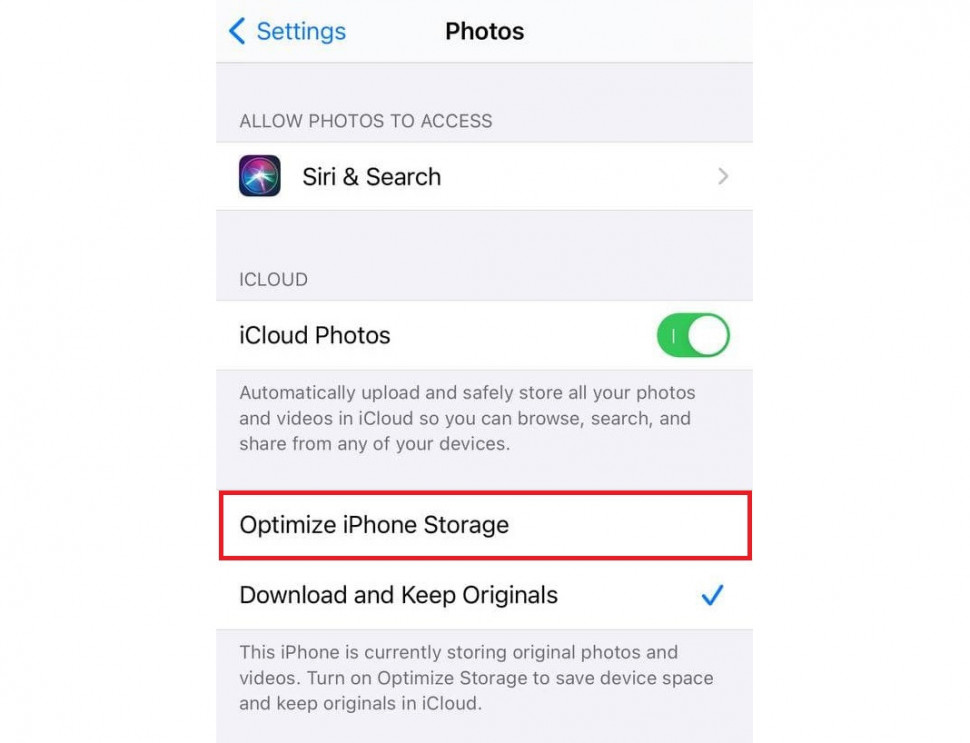
ដើម្បីបើកមុខងារនេះ ចាំបាច់ត្រូវបើកមុខងារ iCloud Photo ដើម្បី Upload រូបថតឬវីដេអូ ទៅ iCloud ជាមុនសិន។ របៀបបើកមុខងារទាំងពីរ ចូលទៅកាន់ Setting > Photos > iCloud Photos បន្ទាប់មកចុច Enable រួចជ្រើសយកគ្រីសយក Optimize iPhone Storage ជាការស្រេច។
៣. ពិនិត្យក្នុង iPhone Storage ព្រោះទូរសព្ទរបស់មានកម្មវិធីច្រើន ដូចនេះកម្មវិធីទាំងនោះតែងមានទិន្នន័យជាច្រើនត្រូវប្រើមេម៉ូរីចាំបាច់ ជាហេតុធ្វើឱ្យពេញមេម៉ូរីដោយមិនដឹងខ្លួន។
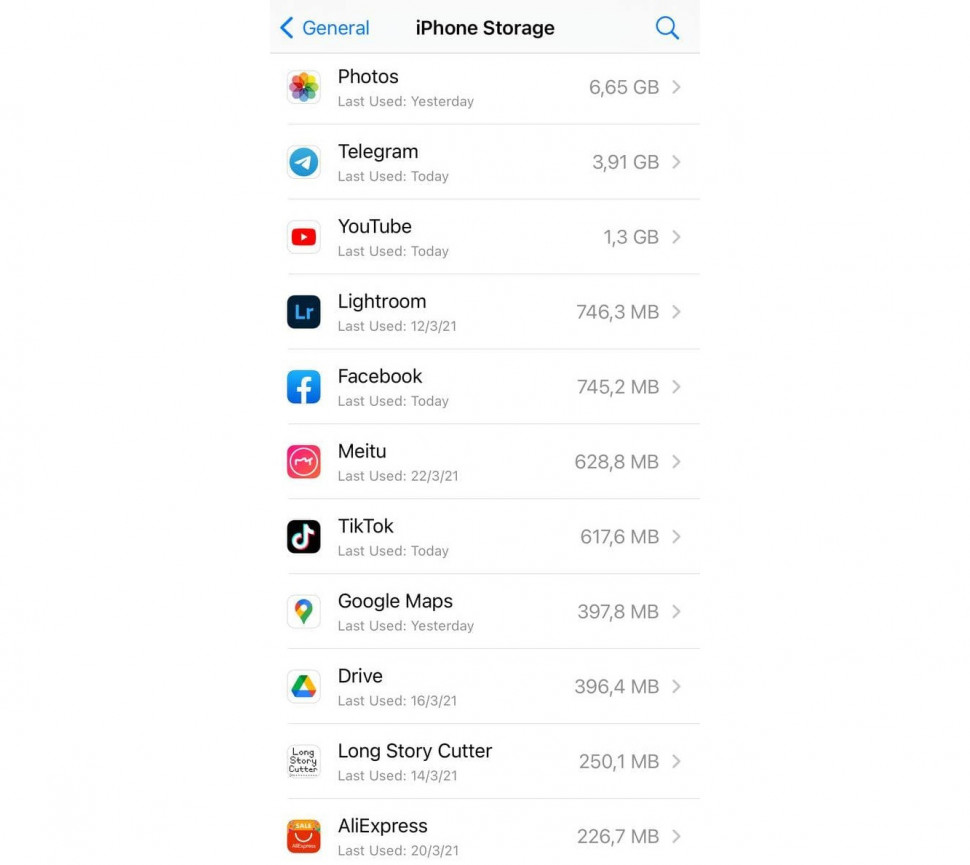
ដើម្បីពិនិត្យមើលកម្មវិធីណាផ្ទុកឯកសារ ឬប្រើមេម៉ូរីអស់ច្រើនជាងគេ សូមចូលទៅកាន់ Setting > General > iPhone Storage។ បន្ទាប់មកអ្នកនឹងឃើញកម្មវិធីណាមួយដែលប្រើមេម៉ូរីអស់ច្រើនជាងគេ ដូចនេះអ្នកអាចចូលទៅកាន់កម្មវិធីនោះដោយផ្ទាល់ ដើម្បីលុបឯកសារណាមួយដែលមិនចាំបាច់ចេញ៕












